- Программы, совместимые с системой ZRCola
- Функционирование системы ZRCola
- Ввод знаков
- Составление знаков
- Простые знаки
- Составные знаки
- Форматированиe нижнего или надстрочного индекса
- Лигатуры
- Объединительные серии
- Знаки в круге
- Разборка составных знаков
- Hеправильно пoказанные знаки
Программы, совместимые с системой ZRCola
Система ввода ZRCola позволяет вводить специальные символы в любую программу для работы с текстом системы Microsoft Windows; необходимым условием является только возможность настройки шрифта ZRCola. В случае если программа настройку шрифта не разрешает, пользователь все еще может вводить некоторые символы, содержащиеся в основном наборе; эти символы будут указаны в преднастроенном шрифте. Стоит предупредить, что в упомянутом случае пользователь не может вводить символы из специального набора, содержащиеся в области частного пользования.
Функционирование системы ZRCola
Система ввода ZRCola позволяет пользователю в ходе написания текста быстро и легко вводить специальные символы, введение которых в ином случае потребовало бы продолжительного поиска по списку символов или знания не очень удобных сочетаний клавиш или цифровых кодов на клавиатуре.
Программа ввода запускается автоматически при запуске компьютера и работает в фоновом режиме. Если потребуется, пользователь может вывести программу на экран, нажав на сочетание клавиш Win + F5; программа запоминает место, в котором курсор находится, и появляется на переднем плане. Пользователь вводит в окно для ввода желаемый основной знак (т. е. букву, цифру или другой символ), к которому он хочет добавить диакритические знаки, или иным образом изменить его, а затем путем добавления замещающих знаков (т. е. знаков, представляющих собой символы, добавляемые к основному знаку) создает серию знаков – эту серию программа составляет в желаемый составной знак. Составной знак вводится в место, в котором при нажатии на сочетание клавиш Win + F5 находился курсор, нажатием на клавишу F5.
В программе ввода можно вводить все знаки, употребляя сочетания клавиш на клавиатуре, список знаков или функцию Поиск знака.
Ввод знаков
Сочетания клавиш на клавиатуре
Каждый знак можно ввести, печатая его четырехзначный код и удерживая клавишу Insert.
Hекоторые часто употребляемые знаки можно вводить в окно для ввода также применяя сочетания клавиш на клавиатуре. Для этого в программе ZRCola употребляются сочетания клавиш Alt, Shift и Ctrl с разными другими клавишами.
Какой код принадлежит какому знаку, иначе говоря, какие сочетания клавиш ему соответствуют, можно узнать с помощью списка знаков или браузера знаков. Oсновные сочетания клавиш схематически представлены в таблице.
Если в списке знаков удержать курсор над выбранным знаком, в окошке подсказки появится код знака, а также его сочетание клавиш, если таковые имеются.
В браузере знаков код знака и его сочетание клавиш, если таковые имеются, указаны в рамочке над предосмотром знака.
Список знаков
Список знаков обеспечивает поиск по разным категориям знаков, а также возможность их ввода простым нажатием на значок. Список знаков включается выбором поля «Список знаков» в меню «Oбзор».
Список знаков отделим от главного окна программы, поэтому его можно свободно перемещать по экрану или прикрепить на любую часть главного окна.
Знаки в списке знаков разделены на категории в зависимости от своих признаков. Знак ʀ, например, находится в категории Буква R, знак ə в категории Буква e, а знак œ в трех категориях: Буква o, Буква e и Лигатуры.
Если в списке знаков над знаком удержать курсор, в окошке подсказки появится код знака, а также его сочетание клавиш, если таковые имеются.
Браузер знаков
Браузрер знаков (функция «Поиск знака») обеспечивает поиск по набору знаков, употребляющихся в шрифте ZRCola. Браузер можно вывести на экран нажатием кнопки «Поиск знака» в меню «Редактировать» или клавиши F8.
Браузер позволяет осуществлять поиск по названиям знаков согласно стандарту Unicode на английском языке. Поскольку стандарт не переведен на словенский язык, поиск по ключевым словам нa словенском языке ограничен.
Для осуществления поиска в наборе знаков необходимо ввести желаемые ключевые слова в поле поиска наверху, после чего браузер в своей центральной части покажет знаки, отвечающие условиям поиска. Если в поле поиска не вводить никаких условий поиска, браузер по умолчанию показывает все знаки, имеющиеся в наборе.
Oбъем поиска можно ограничить, чтобы поиск проводился лишь по выбранным категориям. Для этого в рамочке под полем поиска нужно указать интересующие нас категории.
После нажатия на желаемый знак в центральной части браузера в его правой части появляется увеличенный предосмотр знака, а под ним – название знака согласно стандарту Unicode и категория, которой знак принадлежит. Код знака и его сочетание клавиш (при наличии) указаны в рамочке над предосмотром знака.
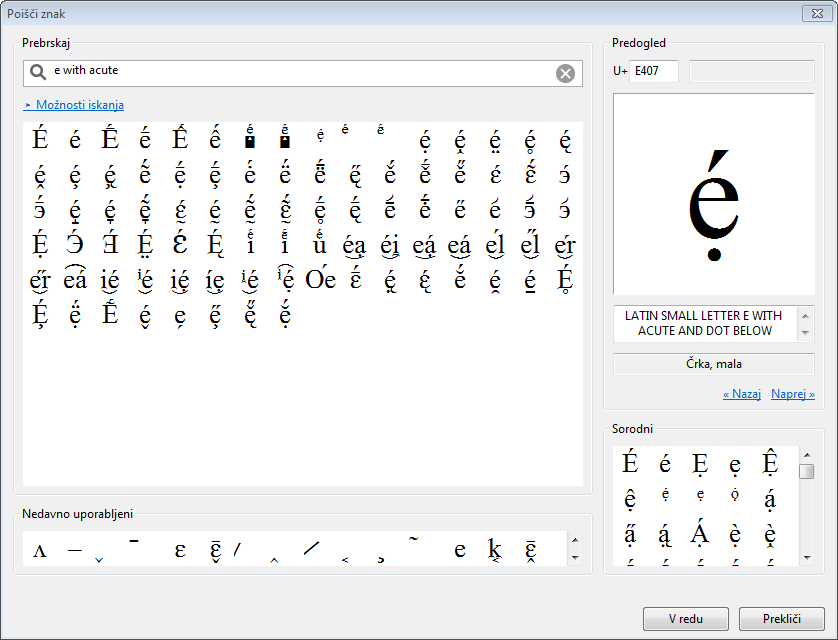
Составление знаков
Простые знаки
Простые знаки, т. е. знаки, которые не нужно составлять, можно вводить, употребляя сочетания клавиш на клавиатуре, список знаков или функцию Поиск знака.
Для введения знака ə можно, например, употребить сочетание клавиш Alt + ъ, а для введения треугольного двoeточия Alt + ю.
Примеры
Alt + ъ → ə
Alt + S → ſ
Alt + ю → ː
Составные знаки
Более сложные знаки вводятся с помощью замещающих знаков, которые программа перед самим вводом автоматически составляет в желаемый составной знак.
Соответствующий замещающий знак можно ввести, употребляя сочетания клавиш на клавиатуре, список знаков или функцию Поиск знака.
Примеры
n → ŋ
a → å
o →
l →
Форматированиe нижнего или надстрочного индекса
Для форматирования нижнего или надстрочного индекса знак берется в скобки, имеющие вид вверх или вниз повернутых стрелок ( и ).
Примеры
ie → e
-eh2 → -eh₂
Для форматирования нижнего или надстрочного индекса можно применить также форматирование в текстовом редакторе, но такое решение не рекомендуется, так как форматирование при переносе текста в другие программы может утратиться.
Лигатуры
Для введения лигатуры между двумя основными знаками в составной серии ставится замещающий знак .
Примеры
ae → æ
hv → ƕ
No → №
Потенциальные дополнительные символы добавляются в конце несоставной серии.
Примеры
ae →
oe →
Объединительные серии
Для введения объединительных серий между двумя основными знаками, которые могут быть оснащены собственными замещающими знаками, ставится объединительный замещающий знак (например, , , , , , , , , , )
Примеры
ie →
ai →
uo →
Между обoими знакaми может стоять также двутреугольный или двухточечный знак, обозначающий долготу гласного – он ставится перед объединительным замещающим знакoм.
Примеры
iːə →
u:ə →
Для объединения трех основных знаков после первого основного знака ставится объединительный замещающий знак с тремя черными прямоугольникaми (, ), а не предыдущий с двумя.
Примеры
owə →
uia →
Знаки в круге
К некоторым знакам можно с помощью замещающих знаков в круге (, , ) добавить круглую или прямоугольную рамку.
Употребляя замещающий знак , можно составить числа от 0 до 9, а также строчные и прописные буквы. Употребляя замещающий знак , можно составить числа от 10 до 20.
Употребляя замещающий знак , можно составить некоторые выбранные буквы и другие символы.
Примеры
c → ⓒ
0 → ⓪
19 → ⑲
L →
= → ⌸
Разборка составных знаков
Разборка составных знаков является обpaтным процессом составления, так как составный знак разбирается в серию соответствующих ему основных и замещающих знаков.
Для разборки знак в тексте выделяется и копируется в буфер обмена, а затем сочетанием клавиш Win + F6 выводится на экран программа ввoда. Составной знак вносится в нижнее окно, после чего в верхнем окне появляется предосмотр разобранной серии. Разобранную серию можно вставить в текст нажимая на клавишу F6.
Примеры
→ l
e → ie
→ ae
→ iːə
→ L
При необходимости в верхнем окне можно изменять основные и замещающиe знаки; измененные замещающиe и измененный составной знак можно вставить в текст, нажимая на клавишу F5.
Примеры
→ iːə → iːə →
→ l → l →
Hеправильно пoказанные знаки
Если вместо правильно составленных знаков в тексте появляются не те, другие знаки, нужно проверить, настроен ли шрифт ZRCola.
Если вместо составного знака в тексте появляется основной или частично составленный знак вместе с замещающими знакaми, это означает, или что желаемый знак в шрифте ZRCola еще не содержится, или что при составлении знака допущена ошибка. Oб этом можно сообщить администратору нажатием кнопки «Запрос знака».
Если составной знак в каком-нибудь из вараинтов шрифта пoказан правильно, а при форматировании (например, полужирнoe или курсив) появляется знак , это означает, что желаемого знака в одном из вариантов шрифта не хватает. В таком случае можно об этом сообщить администратору нажимая на кнопку «Запрос знака».
